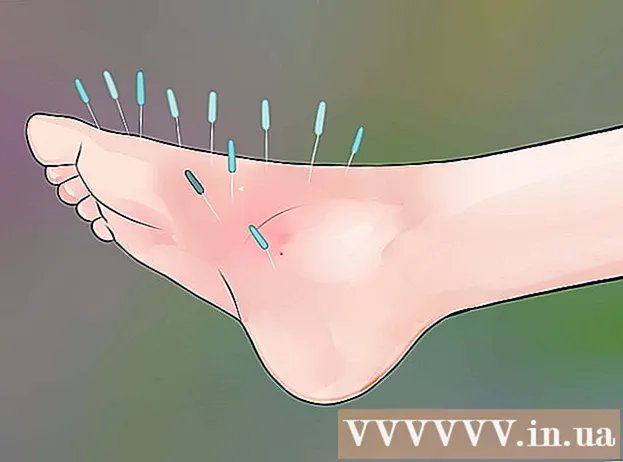Autor:
Christy White
Erstelldatum:
8 Kann 2021
Aktualisierungsdatum:
1 Juli 2024

Inhalt
Geräte mit Android gibt es in allen Formen und Größen, aber eines ist sicher: Der Hersteller hat alle Arten von Apps auf Ihrem Telefon vorinstalliert. Normalerweise können Sie diese Apps nur entfernen, wenn Sie Zugriff auf das "Stammverzeichnis" haben. Zum Glück können Sie sie jedoch ausblenden. Wenn Sie ein Samsung- oder HTC-Gerät haben, können Sie die Apps mit allen installierten Apps problemlos aus dem Ordner ausblenden. Wenn Sie ein anderes Gerät haben, gibt es einige andere Tricks, mit denen Sie unerwünschte Apps aus der Ansicht entfernen können.
Schreiten
Methode 1 von 2: Samsung-Geräte
 Tippen Sie auf die Menüschaltfläche. Diese Schaltfläche befindet sich in der oberen rechten Ecke des Apps-Bildschirms. es sieht aus wie drei überlagerte Punkte (⋮). Wenn Sie das nicht sehen, können Sie auf die Menüschaltfläche in der unteren linken Ecke tippen.
Tippen Sie auf die Menüschaltfläche. Diese Schaltfläche befindet sich in der oberen rechten Ecke des Apps-Bildschirms. es sieht aus wie drei überlagerte Punkte (⋮). Wenn Sie das nicht sehen, können Sie auf die Menüschaltfläche in der unteren linken Ecke tippen.  Tippen Sie auf "Apps ausblenden". Jetzt kehren Sie zu Apps zurück. Alle Apps haben jetzt Kontrollkästchen in den Ecken der Symbole.
Tippen Sie auf "Apps ausblenden". Jetzt kehren Sie zu Apps zurück. Alle Apps haben jetzt Kontrollkästchen in den Ecken der Symbole. - Wählen Sie eine App aus, die Sie ausblenden möchten. Wenn Sie auf eine App tippen, wird im Kontrollkästchen ein ✓ angezeigt.
- Tippen Sie auf "Fertig", wenn Sie mit der Auswahl der Apps fertig sind. Alle ausgewählten Apps sind ab sofort ausgeblendet.
- Tippen Sie auf die Menüschaltfläche und wählen Sie "Versteckte Apps anzeigen", um die ausgeblendeten Apps auszublenden.
Methode 2 von 2: HTC-Geräte
- Öffnen Sie Apps. Sie können dies öffnen, indem Sie auf die Schaltfläche mit dem Raster auf Ihrem Startbildschirm tippen.
- Tippen Sie auf die Menüschaltfläche. Diese Schaltfläche befindet sich in der oberen rechten Ecke des Apps-Bildschirms. es sieht aus wie drei überlagerte Punkte (⋮)
- Wenn Sie die Menüschaltfläche nicht sehen, können Sie die Liste der Apps etwas herunterziehen, um die Menüschaltfläche aufzurufen.
- Tippen Sie auf "Apps ein- / ausblenden". Jetzt kehren Sie zu Apps zurück. Alle Apps haben jetzt Kontrollkästchen in den Ecken der Symbole.
- Wählen Sie eine App aus, die Sie ausblenden möchten. Wenn Sie auf eine App tippen, wird im Kontrollkästchen ein ✓ angezeigt.
- Tippen Sie auf "Fertig", wenn Sie mit der Auswahl der Apps fertig sind. Alle ausgewählten Apps sind ab sofort ausgeblendet.
- Tippen Sie erneut auf die Schaltfläche mit den drei Punkten (⋮) und wählen Sie "Apps ausblenden / anzeigen", um die Auswahl der Apps aufzuheben, wenn Sie die Apps erneut anzeigen möchten.